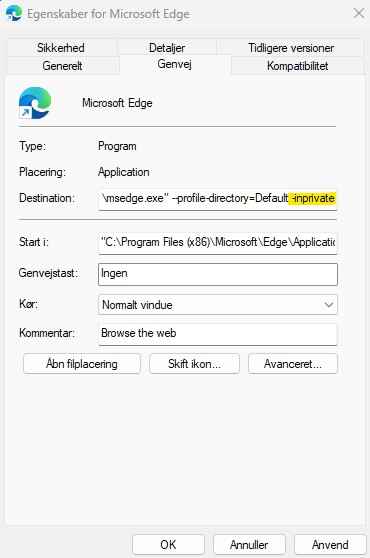Microsoft Edge InPrivate er en privat browser funktion, der gør, at du kan surfe på nettet, uden der gemmes informationer på computeren, om de sider du har besøgt. Funktionen svarer til Inkognito i Google Chrome og Private Browsing i Firefox.
Hvis du deler din computer og din browser med andre, kan det være hensigtsmæssigt, at de ikke kan snuse rundt i din færden på nettet, så her vil det være oplagt at bruge InPrivate browser.
Microsofts browser, Edge, har indbygget InPrivate funktion, som sikrer, at der ikke gemmes browserhistorik, cookies, midlertidige internet filer og anden data på computeren. Alle data slettes, når du lukker dine InPrivate faner.
Klik og se indholdsfortegnelsen:
Sådan bruger du Microsoft Edge Privat browser
- Åbn Edge.
- Klik på Mere knappen – den med de 3 prikker, i øverste højre hjørne.
- Vælg Nyt InPrivate-vindue.
Du kan også åbne et InPrivate vindue ved at trykke på tastatur genvejen Ctrl+Shift+N.
En sidste mulighed for at åbne InPrivate er at højreklikke på et link og vælge Åbn link i InPrivate-vindue.
Alle de faner du åbner i det nye vindue, bliver også åbnet i InPrivate.
Automatisk åbning af Edge i InPrivate
Desværre findes der p.t. ingen muligheder for automatisk at åbne en privat browser, når du åbner Edge. Indtil videre skal InPrivate åbnes manuelt.
Automatisk åbning i Private Browsing er mulig i mange andre browsere, så på dette punkt er Microsoft Edge bagud. Hvorfor Microsoft har valgt ikke at implementere den i Edge, er uvist.
Der findes dog et lille “hack”, som går det muligt at få Edge til at åbne automatisk i InPrivate
- Højreklik på Edge ikonet på skrivebordet eller i proceslinjen.
- Vælg Egenskaber.
- Indsæt et mellemrum og skriv -inprivate i boksen Destination.
- Tryk OK.
- Test at Egde åbner automatisk i InPrivate.
Hvis du ikke længere ønsker at åbne i privattilstand, så sletter du bare -inprivate igen, så åbner browseren normalt.
Du er ikke skjult selvom du bruger Edge InPrivate Browser
Selvom InPrivate-tilstanden i Microsoft Edge forhindrer gemning af browserhistorik, cookies og data lokalt på din computer, er der stadig oplysninger, som ikke bliver skjult. Du er altså ikke usynlig på nettet med InPrivate, du sletter kun historik lokalt på computeren.
De filer du downloader, og bogmærker du opretter, vil stadig være tilgængelige, selv efter du lukker InPrivate-vinduet. Det er også vigtigt at vide, at din internetudbyder, arbejdsgiver eller den netværksadministrator, du er forbundet til, fortsat kan overvåge din internetaktivitet.
InPrivate beskytter kun mod lokal lagring af dine data og gør dig ikke anonym på nettet – Hvis du ønsker mere anonymitet, skal du bruge en VPN løsning.
FAQ om Microsoft Edge InPrivate
Her får du svarene på nogle af de mest stillede spørgsmål om Microsoft Edge InPrivate funktionen.
InPrivate er en funktion i Microsoft Edge, der gør det muligt at bruge internettet uden at gemme browserhistorik, cookies, midlertidige internetfiler og andre data lokalt på din computer. Det svarer til Inkognito i Google Chrome og Private Browsing i Firefox.
Selvom InPrivate ikke gemmer historik, cookies og data lokalt, gemmes downloads og bogmærker stadig. Desuden kan din internetudbyder, arbejdsgiver eller netværksadministrator stadig spore din aktivitet.
Ja, men ikke alle udvidelser er automatisk aktiveret i InPrivate. For at aktivere en udvidelse i InPrivate, skal du gå til Edge indstillinger, finde udvidelser, og manuelt aktivere de udvidelser, du ønsker at bruge i InPrivate tilstand.
Nej, InPrivate sikrer kun, at dine browserdata ikke gemmes lokalt på din enhed. Din aktivitet kan stadig spores af hjemmesider, du besøger, din internetudbyder, eller netværksadministratorer. For mere omfattende anonymitet kan du overveje at bruge en VPN.
InPrivate sletter dine lokale spor som historik og cookies, når du lukker browseren. Dog vil filer, du downloader, og bogmærker, du opretter, ikke blive slettet. Ekstern overvågning af din internettrafik, som gennem netværksadministratorer eller internetudbydere, kan stadig ske.
Ja, InPrivate er tilgængelig i Edge på både Android og iOS. Du kan aktivere det ved at trykke på de tre prikker i bunden af skærmen og vælge “Nyt InPrivate-vindue.”
Læs mere om Edge på Microsofts hjemmeside, eller læs mere om browsere her på siden.